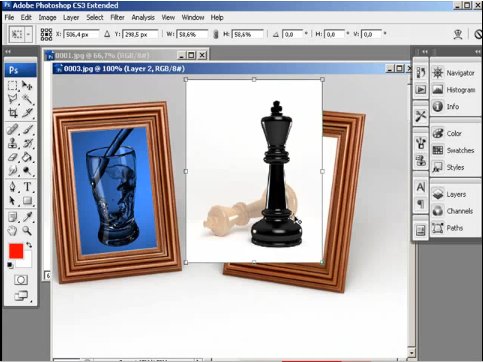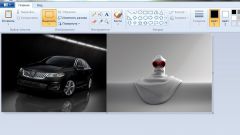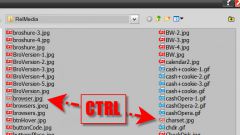Инструкция
1
Откройте в Фотошопе три любых фотографии, которые вы хотите объединить в одном изображении, а затем определите, какая из трех фотографий будет основным объектом, в который будут вставлены две остальных фотографии.
2
Выбрав основное фото, продублируйте его слой, кликнув на палитре слоев на пункт Dulplicate layer. С помощью инструмента перемещения (Move Tool) перетащите одну из трех фотографий на дублированный слой, зажав левую клавишу мыши.
3
На основной фотографии появится третий слой – на нем будет та фотография, которую вы только что перенесли. Поместите слой с новой фотографией между дубликатом и оригинальным слоем. Для того чтобы одна фотография органично поместилась на фон другой фотографии, из нее нужно вырезать основной объект. Используйте для этого инструмент Lasso Tool, который вы найдете на панели инструментов программы.
4
Выделите нужную часть фотографии, а затем инвертируйте выделение (Ctrl+Shift+I) и удалите лишние фрагменты. Вырезанную часть с помощью инструмента перемещения установите в нужное место. Для того чтобы снять выделение, в меню Select выберите опцию Deselect.
5
Возможно, вам потребуется подогнать размер и форму фотографии под новый фон – для этого нажмите комбинацию клавиш Ctrl+T, чтобы вызвать инструмент свободной трансформации. Для того чтобы не нарушить пропорции фотографии, изменяя ее, зажмите клавишу Shift. Уменьшите или увеличьте фотографию и при необходимости разверните ее влево или вправо, меняя ракурс.
6
Теперь возьмите третью фотографию, которую вы хотите совместить с первыми двумя, и проделайте уже описанные действия – обрежьте лишнее и разместите фото в нужном месте, трансформируя его, если это необходимо.
Источники:
- соединить 3 фотографии онлайн